¿Cómo poner en silencio el iPhone si el interruptor silencioso no funciona? Descubre qué hacer
Nov 25, 2024 • Filed to: Soluciones de Reparación Móvil • Soluciones probadas
Es posible que ya sepas lo importante que es el modo de silencio en cualquier smartphone. Después de todo, hay momentos en los que debemos poner nuestro iPhone en modo silencioso. Aunque el botón de silencio del iPhone no funcione, puede causarte problemas no deseados. No te preocupes, enfrentar el problema de que el interruptor de silencio del iPhone no funcione es un problema común que se puede solucionar fácilmente. En esta publicación, abordaré el problema de que el botón de silencio del iPhone no funcione de diferentes maneras.
- Parte 1: ¿Cómo Puedo Poner Mi iPhone en Modo Silencioso Sin Usar el Botón Lateral/Interruptor?
- Método 1: Usa Assistive Touch para Activar el Modo Silencioso
- Método 2: Baja el Volumen del Timbre
- Método 3: Configura un Timbre Silencioso
- Método 4: Establece la Función de Tono de Mensaje en Ninguno
- Parte 2: ¿Cómo Arreglar que el Interruptor de Silencio del iPhone no Funcione?
Parte 1: ¿Cómo Puedo Poner Mi iPhone en Modo Silencioso Sin Usar el Botón Lateral/Interruptor?
Método 1: Usa Assistive Touch para Activar el Modo Silencioso
Si el botón de silencio de tu iPhone está trabado o dañado, puedes recurrir a la función AssistiveTouch de tu dispositivo. Esta función proporciona accesos directos en pantalla que son fáciles de utilizar. Para comenzar, dirígete a Ajustes > Accesibilidad > Tocar en tu teléfono y verifica que la opción "AssistiveTouch" esté habilitada.
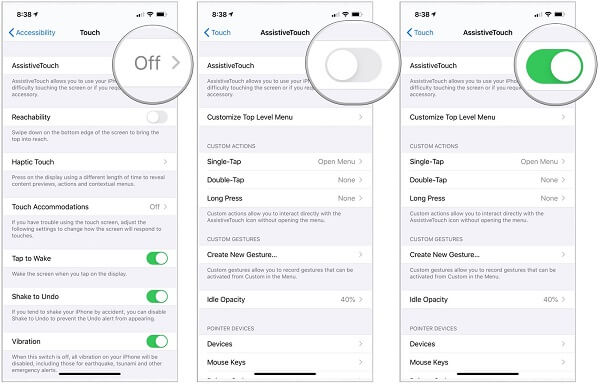
Ahora, verás un ícono circular flotante en la pantalla correspondiente al AssistiveTouch. Si el interruptor de silencio de tu iPhone no funciona, pulsa el ícono de AssistiveTouch y accede a las funciones del dispositivo. Desde aquí, toca el botón “Silencio” para activar el modo silencioso en tu dispositivo.
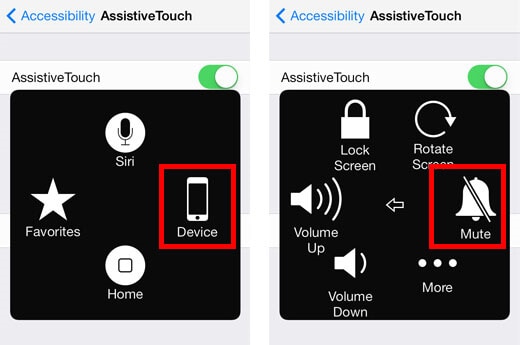
Luego, puedes seguir el mismo proceso y tocar el ícono para activar el timbre en tu dispositivo (para sacar el teléfono del modo silencioso). Si el interruptor de silencio del iPhone no funciona, AssistiveTouch puede ser una alternativa útil.
Método 2: Baja el Volumen del Timbre
Incluso en situaciones donde el botón de silencio del iPhone no responde, es posible reducir el volumen de tu dispositivo. Por ejemplo, puedes ajustar el volumen del timbre al mínimo, logrando así un efecto similar al modo silencioso.
Si el modo silencioso de tu iPhone no está funcionando correctamente, puedes resolver el problema siguiendo estos pasos: Accede a los Ajustes de tu teléfono, luego selecciona Sonidos y Háptica, y posteriormente elige Timbres y Alertas. Una vez allí, disminuye el volumen manualmente hasta el nivel más bajo para abordar el problema del botón de silencio que no responde en tu iPhone.
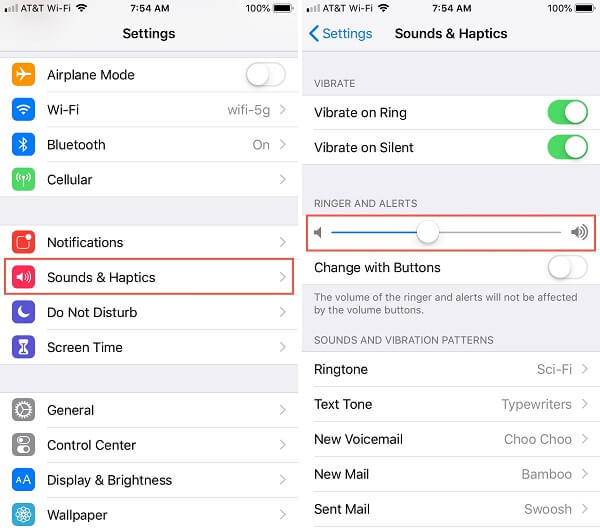
Método 3: Configura un Timbre Silencioso
Es posible que ya estés familiarizado con las distintas formas de personalizar los tonos de llamada en tu dispositivo. Aun si el interruptor de silencio de tu iPhone está dañado, puedes establecer un tono de llamada silencioso para obtener el mismo resultado.
Simplemente desbloquea tu iPhone y ve a Ajustes > Sonidos y Háptica > Tonos. Desde allí, accede a la tienda de tonos, busca un tono de llamada silencioso y configúralo como el tono por defecto en tu teléfono. De esta manera, lograrás el efecto deseado, aunque el interruptor de silencio esté inoperativo.
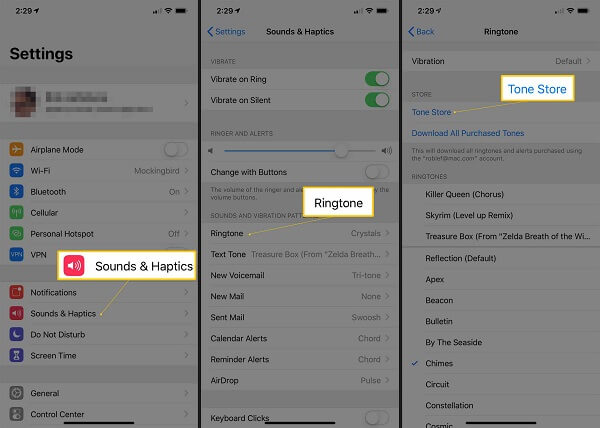
Método 4: Establece la Función de Tono de Mensaje en Ninguno
Si has establecido un tono de mensaje diferente, este ajuste puede anular el modo silencioso en tu dispositivo. Entonces, si te encuentras con el problema de que el modo silencioso de tu iPhone no está funcionando, dirígete a Ajustes > Sonidos y Háptica. Luego, selecciona la opción Tono de texto (ubicada en Patrones de sonido y vibración) y asegúrate de que esté configurada en "Ninguno". De esta forma, podrás abordar el problema y restaurar el efecto silencioso deseado..
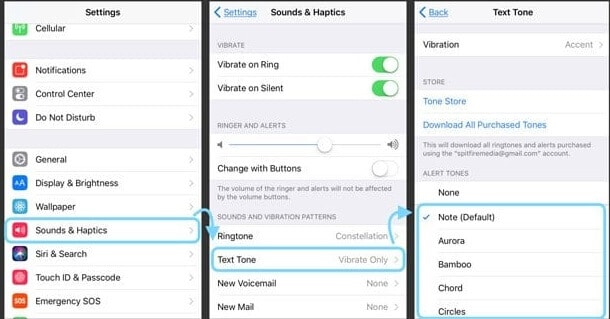
Parte 2: ¿Cómo Arreglar que el Interruptor de Silencio del iPhone no Funcione?
Solución 1: Revisa el Botón de Silencio en tu iPhone
Antes de tomar medidas drásticas, es importante comprobar el estado del botón de silencio en tu iPhone. El interruptor de Timbre/Silencio se encuentra en uno de los laterales del dispositivo. En primer lugar, asegúrate de que el botón silencioso de tu iPhone no esté atascado y limpie cualquier suciedad o residuo que pueda haberse acumulado. Si el botón está dañado, te recomendamos acudir a un centro de servicio técnico para su reparación.
Además de esto, verifica que el botón de silencio esté posicionado correctamente. Para activar el modo silencioso, desliza el botón hacia abajo hasta que aparezca una línea naranja en el lateral.
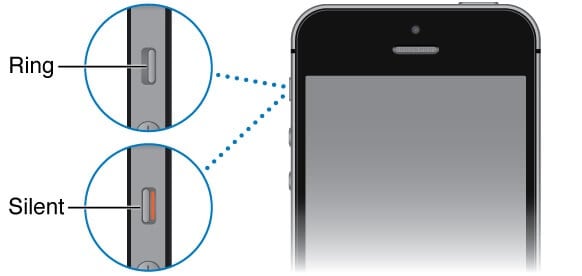
Solución 2: Reinicia tu Dispositivo iOS
En ocasiones, un inicio incorrecto del teléfono puede ser la causa de que el modo silencioso del iPhone no funcione adecuadamente. Realizar un reinicio rápido permitirá restablecer el ciclo de energía de tu teléfono y abordar este problema.
Si posees un iPhone X, 11, 12, 13 o un modelo más reciente, puedes presionar simultáneamente el botón lateral junto con las teclas de subir o bajar el volumen. Este proceso puede ayudar a solucionar el problema que estás experimentando con el modo silencioso.
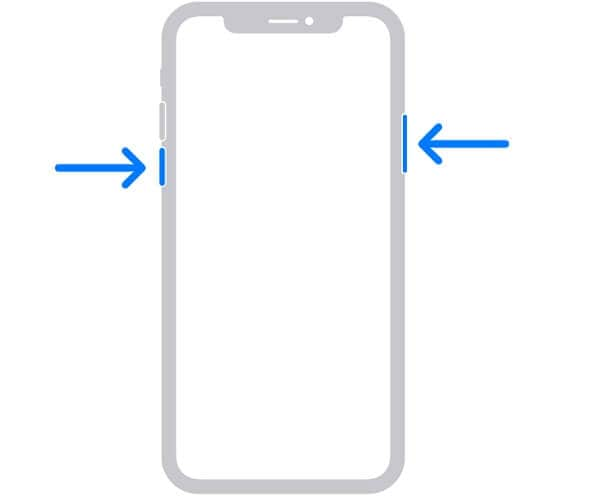
En caso de que tengas un iPhone 8 o un modelo de generación anterior, simplemente mantén presionada la tecla de Encendido (despertar/dormir) en su lugar.
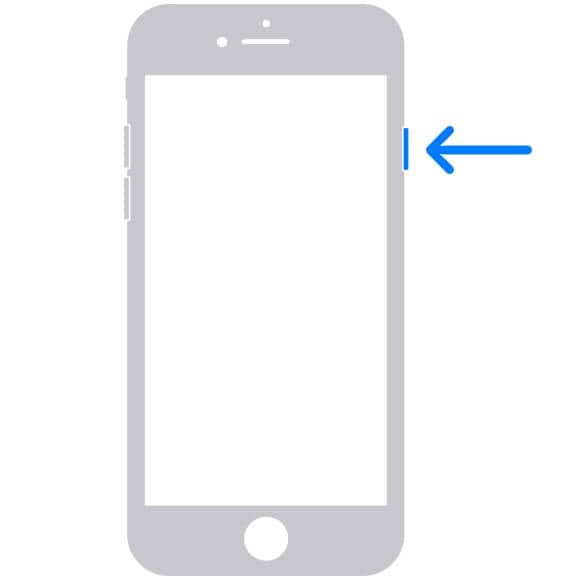
Al hacerlo, aparecerá un control deslizante de apagado en tu teléfono, el cual puedes deslizar para apagar el dispositivo. Luego, simplemente vuelve a presionar la tecla de encendido/apagado para reiniciar tu dispositivo.
Solución 3: Activa el Modo Avión
Aquí tienes otra alternativa temporal que puedes emplear para abordar el problema del botón de silencio que no responde en tu iPhone. Al habilitar el Modo Avión, la conexión a la red de tu teléfono se desactivará automáticamente, lo que evitará la recepción de llamadas.
Simplemente accede al Centro de Control de tu iPhone y selecciona el icono de avión para activar esta función. También tienes la opción de dirigirte a los Ajustes de tu dispositivo y activar el Modo Avión desde allí.
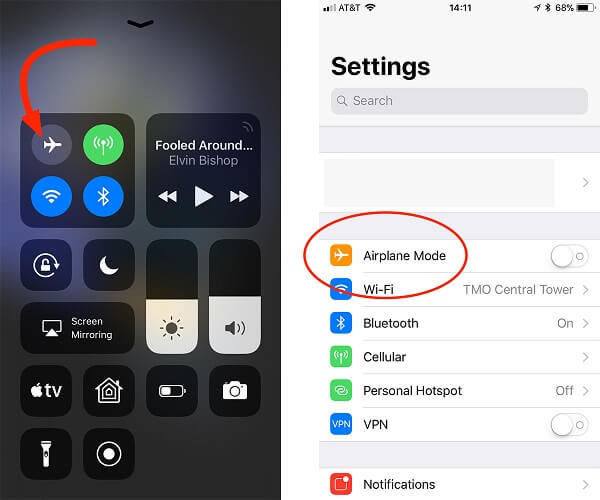
Solución 4: Repara el Sistema iOS de tu Dispositivo
Si ninguna de estas alternativas parece ser efectiva, s probable que un problema vinculado al software esté causando que el modo silencioso no funcione correctamente. En esta situación, una solución conveniente es utilizar Dr.Fone - Reparación del Sistema (iOS). Esta herramienta te permitirá abordar y resolver los problemas de software que pueden estar afectando el funcionamiento del modo silencioso en tu dispositivo.

Dr.Fone - Reparación del Sistema
La solución más fácil y eficiente para un downgrade de iOS. No se necesita iTunes ni un técnico especializado.
- Ofrece una interfaz amigable que permite a los usuarios navegar y ejecutar acciones sin complicaciones.
- Soluciona diversos problemas del sistema iOS, como atascado en el modo de recuperación, logo de Apple en blanco, pantalla negra, etc.
- Se actualiza regularmente para garantizar su compatibilidad con las últimas versiones de iOS y brinda soporte técnico para responder cualquier consulta.
- Funciona para todos los modelos de iPhone, iPad y iPod touch.
- Prioriza la seguridad de los datos y la privacidad del usuario, asegurando que no se comprometa ningún dato personal durante el proceso de reparación.

- Esta aplicación es una parte fundamental del conjunto de herramientas de Dr.Fone, y está diseñada para solucionar una amplia gama de problemas relacionados con el firmware y el software de tu teléfono.
- Puede abordar de manera efectiva problemas como el mal funcionamiento del modo silencioso en el iPhone, la falta de respuesta del dispositivo, la aparición de diversos códigos de error y el quedarse atascado en el modo de recuperación, además de otros inconvenientes.
- La solución es sencilla: solo necesitas seguir una serie de pasos para reparar tu iPhone y actualizarlo a la versión más reciente y estable de iOS.
- Dr.Fone - Reparación del sistema (iOS) ofrece un entorno completamente seguro, no requiere realizar el jailbreak y no eliminará ningún dato almacenado en tu dispositivo.
Aquí te mostramos cómo utilizar Dr.Fone - Reparación del Sistema (iOS) para solucionar el problema del botón de silencio que no funciona en el iPhone.
Paso 1: Haz clic en el botón de abajo para descargar Dr.Fone y luego instálalo en tu computadora (ya sea Windows o Mac).
Paso 2: Abre el software Dr.Fone y haz clic en "Reparación del Sistema". Utiliza el cable USB para conectar el iPhone con el botón de silencio no funcional a la computadora.

Paso 3: Selecciona "iPhone" > "Reparación iOS" > "Reparación Estándar" después de que la herramienta detecte el iPhone.

Paso 4: Luego, pon tu iPhone en modo de recuperación y elige un firmware para reparar tu sistema. Haz clic en "Descargar" después de confirmar la información del dispositivo.

Paso 5: El firmware de iOS se descargará automáticamente. Espera a que la descarga del firmware se complete. Luego, haz clic en "Reparar Ahora" después de verificar el firmware.

Paso 6: El proceso de reparación tomará unos minutos, mantén el dispositivo conectado hasta que se complete.

Paso 7: Espera a que el iPhone se reinicie y el botón de silencio debería funcionar ahora.
Estoy seguro de que al seguir estas instrucciones, podrás resolver el problema del modo de silencio en el iPhone que no funciona. Si el botón de silencio del iPhone está atascado, puedes resolverlo fácilmente. Si el botón de silencio está roto en tu iPhone, puedes considerar repararlo. Por último, si hay un problema relacionado con el software detrás del mal funcionamiento del modo de silencio en el iPhone, una herramienta especializada como Dr.Fone - System Repair (iOS) puede resolver el problema fácilmente.
Problemas de iPhone
- 1. Problemas de Pantalla
- Pantalla Táctil no Funciona
- Pantalla en Rojo de iPhone
- Pantalla Congelada del iPad
- Pantalla blanca de iPhone
- Pantalla Azul de iPhone
- Reparar Pantalla de iPhone
- 2. Problemas de Batería
- 3. Problemas de Sonido
- Problema de Eco de iPhone
- Problema de iPhone Micrófono
- Problemas del Sonido de iPhone
- Problema de iPhone Volumen
- Problemas de Auriculares iPhone
- Correo de Voz Visual No Disponible
- Problema de iPhone Alarm
- 4. Otros Problemas
- Datos de iPhone no Funcionan
- Fallo de Actualización
- Modo DFU de iOS
- Problemas de Ajustes
- Reparar iPhone Mojado
- Problemas del Teclado de iPhone
- Sensor de Proximidad iPhone
- Problemas de iPhone Jailbreak
- Problema de Cámara de iPhone
- Problemas de FaceTime
- Problema de iPhone GPS
- Problema de iPhone Facebook
- Reparar iPhone Backlight
- Activar iPhone 6s
- El Sobrecalentamiento iPhone
- Problema de Llamado de iPhone
- Problemas de Sincronización
- Problemas de iPhone Bluetooth
- ● Gestionar/transferir/recuperar datos
- ● Desbloquear/activar/bloquear pantalla FRP
- ● Resolver problemas en iOS y Android
- Prueba Gratuita Desbloquea Ahora Desbloquea Ahora


















Paula Hernández
staff Editor